Xpression Labs Indesign Plugin: verschil tussen versies
Naar navigatie springen
Naar zoeken springen
| Regel 18: | Regel 18: | ||
===Verwijder voorgaande versie(s)=== | ===Verwijder voorgaande versie(s)=== | ||
Indien u reeds in het bezit bent van een eerdere versie van een | Indien u reeds in het bezit bent van een eerdere versie van een XpressionLabs plugin, dan dient u deze te verwijderen. | ||
====Windows installatie==== | ====Windows installatie==== | ||
| Regel 24: | Regel 24: | ||
* Ga naar de installatiemap van InDesign, bijvoorbeeld: C:\Program Files (x86)\Adobe\Adobe InDesign | * Ga naar de installatiemap van InDesign, bijvoorbeeld: C:\Program Files (x86)\Adobe\Adobe InDesign | ||
* Open de map '''Plug-Ins/Panels/''' | * Open de map '''Plug-Ins/Panels/''' | ||
* Verwijder de map ''' | * Verwijder de map '''XpressionLabs''' | ||
* Open InDesign en controleer of het paneel nog beschikbaar is ("venster > uitbreidingen" of "window > extensions") | * Open InDesign en controleer of het paneel nog beschikbaar is ("venster > uitbreidingen" of "window > extensions") | ||
| Regel 30: | Regel 30: | ||
* Ga naar de installatiemap van InDesign, bijvoorbeeld: Finder > Programma's > Adobe InDesign | * Ga naar de installatiemap van InDesign, bijvoorbeeld: Finder > Programma's > Adobe InDesign | ||
* Open de map '''Plug-Ins/Panels/''' | * Open de map '''Plug-Ins/Panels/''' | ||
* Verwijder de map ''' | * Verwijder de map '''XpressionLabs''' | ||
* Open InDesign en controleer of het paneel nog beschikbaar is ("venster > uitbreidingen" of "window > extensions") | * Open InDesign en controleer of het paneel nog beschikbaar is ("venster > uitbreidingen" of "window > extensions") | ||
| Regel 38: | Regel 38: | ||
* Download de juiste versie van de plugin | * Download de juiste versie van de plugin | ||
* Open het ZIP-bestand en exporteer de inhoud | * Open het ZIP-bestand en exporteer de inhoud | ||
* Kopieer de gehele folder ''' | * Kopieer de gehele folder '''XpressionLabs''' | ||
* Ga naar de installatiemap van InDesign, bijvoorbeeld: C:\Program Files (x86)\Adobe\Adobe InDesign | * Ga naar de installatiemap van InDesign, bijvoorbeeld: C:\Program Files (x86)\Adobe\Adobe InDesign | ||
* Open de map '''Plug-Ins/Panels/'''<br/>Indien de map '''Panels''' niet bestaat, maakt u deze aan | * Open de map '''Plug-Ins/Panels/'''<br/>Indien de map '''Panels''' niet bestaat, maakt u deze aan | ||
* Plak de gehele map ''' | * Plak de gehele map '''XpressionLabs''' in de map Panels | ||
* Indien InDesign nog is geopend, sluit u deze af | * Indien InDesign nog is geopend, sluit u deze af | ||
* Open InDesign en ga naar "venster > uitbreidingen" of "window > extensions" | * Open InDesign en ga naar "venster > uitbreidingen" of "window > extensions" | ||
* Klik op ''' | * Klik op '''XpressionLabs'''. Het paneel is geopend en klaar voor gebruik | ||
====Mac installatie==== | ====Mac installatie==== | ||
| Regel 50: | Regel 50: | ||
* Download de juiste versie van de plugin | * Download de juiste versie van de plugin | ||
* Open het ZIP-bestand en exporteer de inhoud | * Open het ZIP-bestand en exporteer de inhoud | ||
* Kopieer de gehele folder ''' | * Kopieer de gehele folder '''XpressionLabs''' | ||
* Ga naar de installatiemap van InDesign, bijvoorbeeld: Finder > Programma's > Adobe InDesign | * Ga naar de installatiemap van InDesign, bijvoorbeeld: Finder > Programma's > Adobe InDesign | ||
* Open de map '''Plug-Ins/Panels/'''<br/>Indien de map '''Panels''' niet bestaat, maakt u deze aan | * Open de map '''Plug-Ins/Panels/'''<br/>Indien de map '''Panels''' niet bestaat, maakt u deze aan | ||
* Plak de gehele map ''' | * Plak de gehele map '''XpressionLabs''' in de map Panels | ||
* Indien InDesign nog is geopend, sluit u deze af | * Indien InDesign nog is geopend, sluit u deze af | ||
* Open InDesign en ga naar "venster > uitbreidingen" of "window > extensions" | * Open InDesign en ga naar "venster > uitbreidingen" of "window > extensions" | ||
* Klik op ''' | * Klik op '''XpressionLabs'''. Het paneel is geopend en klaar voor gebruik | ||
==[[File:Cs5ico.png|link=|caption]] CS5 en CS5.5 (Script)== | ==[[File:Cs5ico.png|link=|caption]] CS5 en CS5.5 (Script)== | ||
Versie van 10 mrt 2015 08:46
Doorloop onderstaande stappen voor de installatie van de XpressionManager InDesign plugin.
Download InDesign plugin versie 5
Onderstaand de versie per Adobe versie (beschikbaar vanaf versie CS5):
| Adobe versie | Downloadlink | Omschrijving | Uitleg | |
|---|---|---|---|---|
| Creative Cloud (CC) | Download | Deze versie beschikt over een paneel voor CC | Handleiding | |
| CS6 | Download | Deze versie beschikt over een paneel voor CS6 | Handleiding | |
| CS5 & CS5.5 | Download | Script voor scriptpaneel voor CS5 en CS5.5 | Handleiding |
 CS6 en CC (Paneel)
CS6 en CC (Paneel)
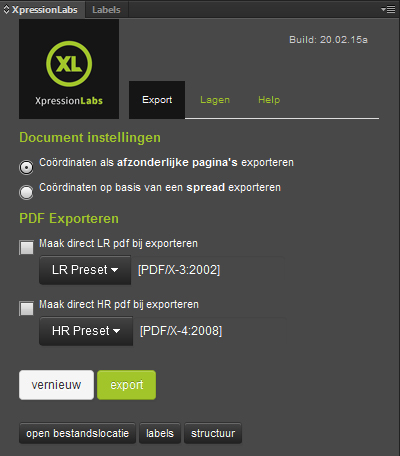
Verwijder voorgaande versie(s)
Indien u reeds in het bezit bent van een eerdere versie van een XpressionLabs plugin, dan dient u deze te verwijderen.
Windows installatie
- Ga naar de installatiemap van InDesign, bijvoorbeeld: C:\Program Files (x86)\Adobe\Adobe InDesign
- Open de map Plug-Ins/Panels/
- Verwijder de map XpressionLabs
- Open InDesign en controleer of het paneel nog beschikbaar is ("venster > uitbreidingen" of "window > extensions")
Mac installatie
- Ga naar de installatiemap van InDesign, bijvoorbeeld: Finder > Programma's > Adobe InDesign
- Open de map Plug-Ins/Panels/
- Verwijder de map XpressionLabs
- Open InDesign en controleer of het paneel nog beschikbaar is ("venster > uitbreidingen" of "window > extensions")
Installeer nieuwe versie
Windows installatie
- Download de juiste versie van de plugin
- Open het ZIP-bestand en exporteer de inhoud
- Kopieer de gehele folder XpressionLabs
- Ga naar de installatiemap van InDesign, bijvoorbeeld: C:\Program Files (x86)\Adobe\Adobe InDesign
- Open de map Plug-Ins/Panels/
Indien de map Panels niet bestaat, maakt u deze aan - Plak de gehele map XpressionLabs in de map Panels
- Indien InDesign nog is geopend, sluit u deze af
- Open InDesign en ga naar "venster > uitbreidingen" of "window > extensions"
- Klik op XpressionLabs. Het paneel is geopend en klaar voor gebruik
Mac installatie
- Download de juiste versie van de plugin
- Open het ZIP-bestand en exporteer de inhoud
- Kopieer de gehele folder XpressionLabs
- Ga naar de installatiemap van InDesign, bijvoorbeeld: Finder > Programma's > Adobe InDesign
- Open de map Plug-Ins/Panels/
Indien de map Panels niet bestaat, maakt u deze aan - Plak de gehele map XpressionLabs in de map Panels
- Indien InDesign nog is geopend, sluit u deze af
- Open InDesign en ga naar "venster > uitbreidingen" of "window > extensions"
- Klik op XpressionLabs. Het paneel is geopend en klaar voor gebruik
 CS5 en CS5.5 (Script)
CS5 en CS5.5 (Script)
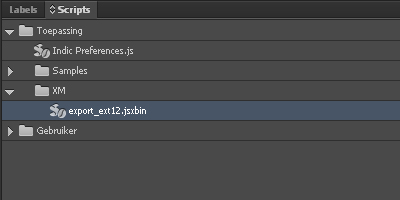
Verwijder voorgaande versie(s)
Windows installatie
- Ga naar de installatiemap van InDesign, bijvoorbeeld: C:\Program Files (x86)\Adobe\Adobe InDesign
- Open de map Scripts/Scripts Panel/
- Verwijder de map XM
- Open InDesign en controleer of het script nog beschikbaar is in het scriptpaneel.
Mac installatie
- Ga naar de installatie map van InDesign, bijvoorbeeld: Programma's > Adobe InDesign
- Open de map Scripts/Scripts Panel/
- Verwijder de map XM
- Open InDesign en controleer of het script nog beschikbaar is in het scriptpaneel.
Installeer nieuwe versie
Windows installatie
- Download de juiste versie van de plugin
- Open het ZIP-bestand en exporteer de inhoud
- Kopieer het bestand export_ext12.jsxbin
- Ga naar de installatiemap van InDesign, bijvoorbeeld: C:\Program Files (x86)\Adobe\Adobe InDesign
- Open de map Scripts/Scripts Panel/XM/
Indien de map XM niet bestaat, maakt u deze aan - Plak het bestand export_ext12 in de map XM
- Indien InDesign nog is geopend, sluit u deze af
- Open InDesign en ga naar het scriptpaneel
- Indien deze in de lijst staat, is deze klaar voor gebruik
- Om te exporteren, dubbelklikt u op het script
Mac installatie
- Download de juiste versie van de plugin
- Open het ZIP-bestand en exporteer de inhoud
- Kopieer het bestand export_ext12.jsxbin
- Ga naar de installatiemap van InDesign, bijvoorbeeld: Finder > Programma's > Adobe InDesign
- Open de map Scripts/Scripts Panel/XM/
Indien de map XM niet bestaat, maakt u deze aan - Plak het bestand export_ext12 in de map XM
- Indien InDesign nog is geopend, sluit u deze af
- Open InDesign en ga naar het scriptpaneel
- Indien deze in de lijst staat, is deze klaar voor gebruik
- Om te exporteren, dubbelklikt u op het script